نحوه ایجاد پروفایل در Amazon Prime Video
اگر شما و خانوادهتان حساب کاربری Amazon Prime Video یکسانی دارید، ممکن است بخواهید یک تجربه مشاهده و نمایه جداگانه داشته باشید. برای آن، آمازون مدیریت پروفایل (Amazon)شبیه به نتفلیکس(Netflix-like) را معرفی کرده است تا کاربران بتوانند بیش از یک نمایه ایجاد کنند و تجربه کاربری سفارشی داشته باشند.
قبلاً فقط یک نمایه در وب سایت یا برنامه Prime Video وجود داشت. (Prime Video)این همان نام پروفایل کاربری آمازون شما بود. (Amazon)با این حال، با راه اندازی آمازون(Amazon) برای ایجاد پروفایل های جدید ، همه چیز تغییر کرده است. اکنون میتوانید نمایه خود را با فرزندتان یا یکی دیگر از اعضای خانواده به اشتراک بگذارید، و او میتواند نمایه خود را به جای اینکه با شما درگیر شود، باز کند.
نکات مهم در مورد پروفایل Amazon Prime Video
چند نکته ضروری وجود دارد که باید در مورد آن بدانید.
- می توانید حداکثر شش پروفایل را در یک حساب ایجاد کنید. هر یک از دارندگان نمایه می توانند ویدیوهای مختلفی را بدون باز کردن نمایه شخص دیگری تماشا کنند.
- شما می توانید یک پروفایل برای بچه ها ایجاد کنید. حساب « کودکان(Kids) » فقط انیمیشن و محتوای مناسب برای کودکان/خانواده را در Prime Video نشان میدهد .
- گزینه ای برای تنظیم رتبه بندی بلوغ، کنترل های پخش خودکار و غیره مانند پیشنهادات Netflix ارائه نمی دهد.
- هر کسی که دارای اعتبار باشد، می تواند از یک نمایه به نمایه دیگر جابجا شود.
نحوه ایجاد پروفایل در Amazon Prime Video
برای ایجاد پروفایل های Amazon Prime Video ، این مراحل را دنبال کنید-
- وب سایت رسمی را باز کنید.
- روی(Click) آواتار نمایه موجود کلیک کنید.
- دکمه افزودن جدید را انتخاب کنید.
- نامی را وارد کنید که قرار است از نمایه استفاده کند.
- بر روی دکمه ذخیره تغییرات کلیک کنید.
برای دانستن جزئیات بیشتر در مورد این مراحل، به خواندن ادامه دهید.
ابتدا وب سایت رسمی Amazon Prime Video (primevideo.com) را باز کنید و روی آواتار نمایه فعلی خود که در گوشه سمت راست بالا قابل مشاهده است کلیک کنید. پس از آن، دکمه افزودن جدید(Add new) را انتخاب کنید زیرا می خواهید یک پروفایل جدید در حساب خود ایجاد کنید.
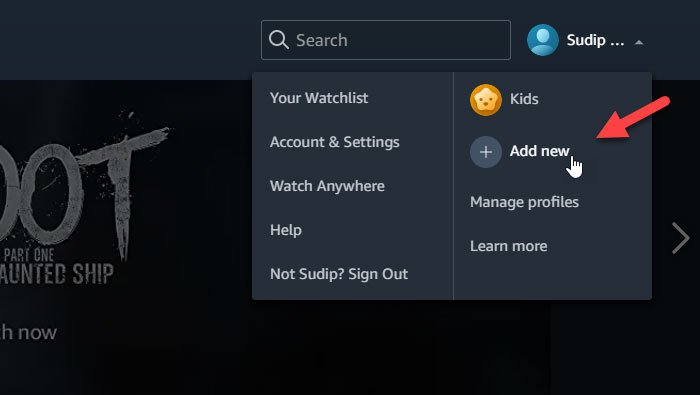
اکنون از شما می خواهد که یک نام برای نمایه جدید وارد کنید. اگر کودکی قصد تماشای ویدیوها را دارد، ممکن است بخواهید دکمه نمایه( profile) کودک را تغییر دهید.
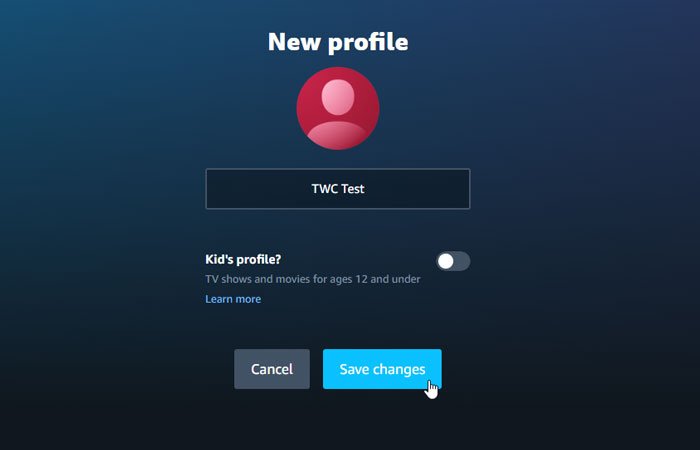
پس از آن، روی دکمه ذخیره تغییرات(Save changes ) کلیک کنید تا نمایه ایجاد شود. سپس، می توانید تمام نمایه ها را در صفحه نمایش خود پیدا کنید.
برای جابجایی از یک نمایه به نمایه دیگر، روی همان آواتار نمایه کلیک کرده و روی دکمه مدیریت پروفایل ها(Manage profiles) کلیک کنید.

اکنون می توانید روی نمایه دیگری کلیک کنید تا تغییر انجام شود. از همین پنجره ها امکان حذف پروفایل وجود دارد. برای این کار، روی دکمه ویرایش پروفایل(Edit profile ) کلیک کنید و روی پروفایلی که می خواهید حذف کنید کلیک کنید.
برای اطلاع شما، می توانید نمایه اصلی را حذف کنید.
در صفحه بعدی، میتوانید گزینهای به نام حذف نمایه(Remove Profile) را پیدا کنید .

روی آن کلیک کنید و تغییر را تایید کنید.
Enjoy watching movies!
Related posts
چگونه برای تعمیر کد Amazon Prime Video error کد 1060 و 9074
چگونه به نصب Amazon Prime Video app بر روی ویندوز 11/10
نحوه لغو اشتراک کانال های تلویزیونی و فیلم در Amazon Prime Video
این ویدیو طولانی تر از انتظار می رود، Prime Video error 7017
Amazon Prime Video Tips and Tricks ضروری
نحوه تنظیم مجدد پین ویدیوی Amazon Prime
Xbox gift کارت و کدهای دیجیتال از Amazon: نحوه خرید و بازخرید!
10 کانال رایگان Amazon Fire Stick که باید نصب کنید
10 بهترین لپ تاپ Locks در دسترس آنلاین در Amazon
Fix Amazon Prime Music Errors Code 180، 119، 181 یا 200
چگونه به طور خودکار Windows Server backup به Amazon S3
چرا بازی Amazon Prime عالی است: جوایز و بازی های رایگان
Download و نصب Alexa app Amazon بر روی هر Windows 10 کامپیوتر
پیشنهادات آمازون برای جمعه سیاه 2017
Best Computer and Laptop کیت تمیز کردن موجود در Amazon
25 بهترین فیلم در آمازون پرایم برای تماشای هم اکنون
چگونه برای متوقف کردن Amazon تبلیغات از سرقت شما در اطراف وب
7 Reasons Amazon Fire 10 یک تبلت وحشتناک است
چگونه لیست آرزوهای آمازون شخصی را پیدا کنیم
ما در حال تجربه problem playing این ویدیو - Prime Video error
